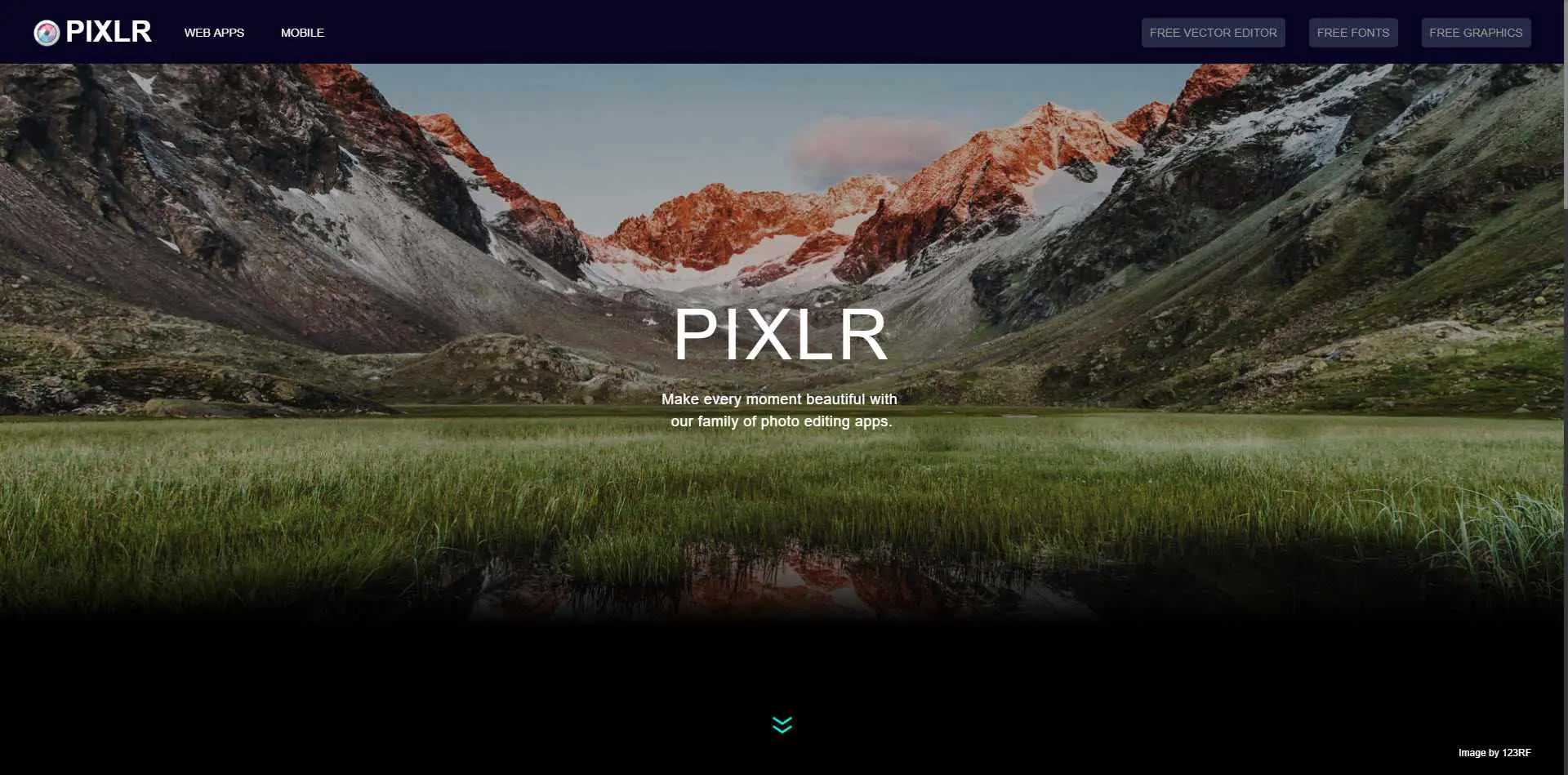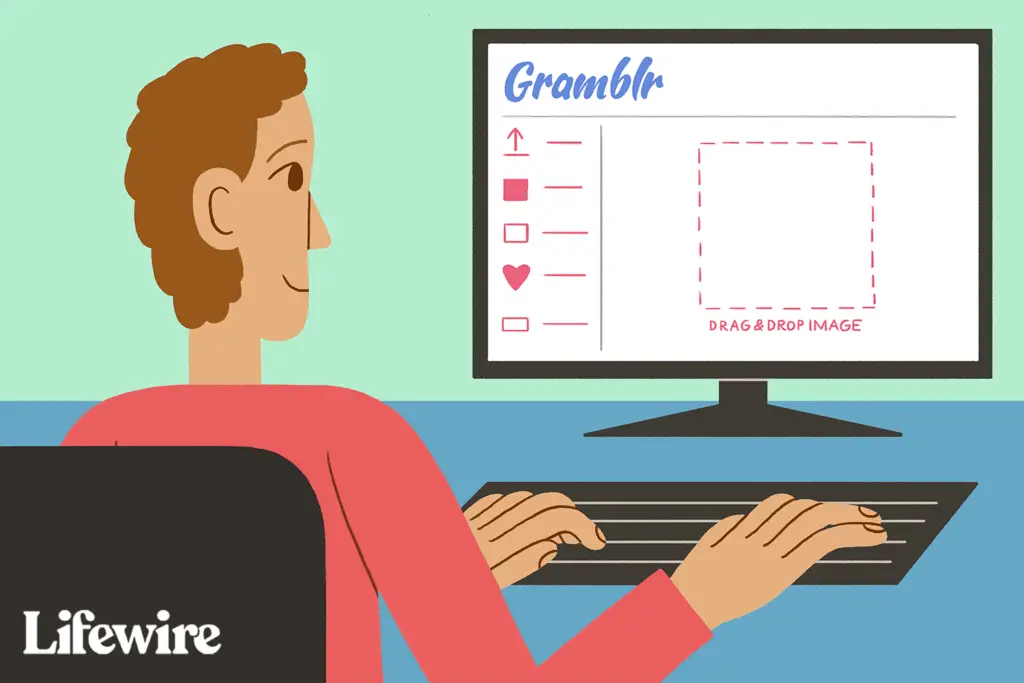
O que saber
- No PC, abra Chrome> Instagram.com> CTRL+Mudança+eu >Alternar barra de ferramentas do dispositivo > Responsivo > Ampliação > Ajustar à janela.
- No Mac, abra Safari> Preferências > Avançado > Mostrar menu de desenvolvimento na barra de menu > Instagram.com> Desenvolver > Agente de usuário > Safári.
Este artigo explica como usar o Instagram em um desktop PC ou Mac.
Instagram em uma área de trabalho
Você pode acessar o Instagram em seu PC ou Mac usando um navegador da web para revisar seu feed, curtir e comentar postagens, visualizar seu perfil e seguir ou deixar de seguir pessoas. O Instagram também adicionou recentemente a capacidade de enviar e receber mensagens diretas. Você não pode, entretanto, postar fotos ou vídeos. Porém, existem soluções alternativas que você pode tentar. Para acessar sua página do Instagram na web, vá até a barra de endereço do navegador e digite http://instagram.com/username.
Como postar no Instagram de um PC
Este método usa a ferramenta inspetor de código do Google Chrome para fazer o Instagram acreditar que você está postando de um dispositivo móvel. Veja como fazer:
-
Vá para Instagram.com e faça login.
-
Clique com o botão direito em uma área em branco na janela do navegador e selecione Inspecionar. Você também pode usar o atalho do teclado CTRL+Mudança+eu.
-
Selecione os Alternar barra de ferramentas do dispositivo ícone. Parece um telefone e um tablet.
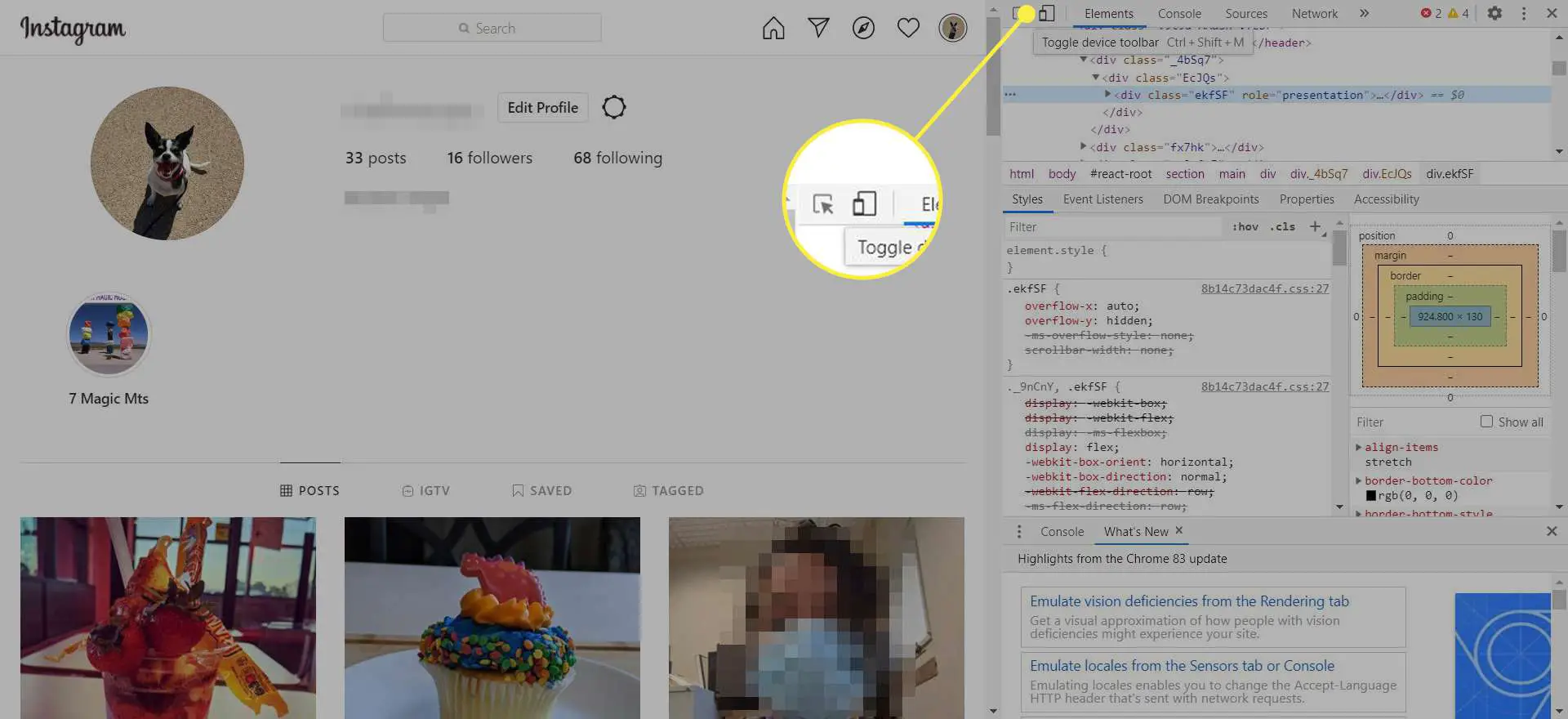
-
A visualização do Inspetor no lado esquerdo muda e menus suspensos aparecem na parte superior. Selecione os Responsivo menu suspenso e escolha um dispositivo móvel da lista.
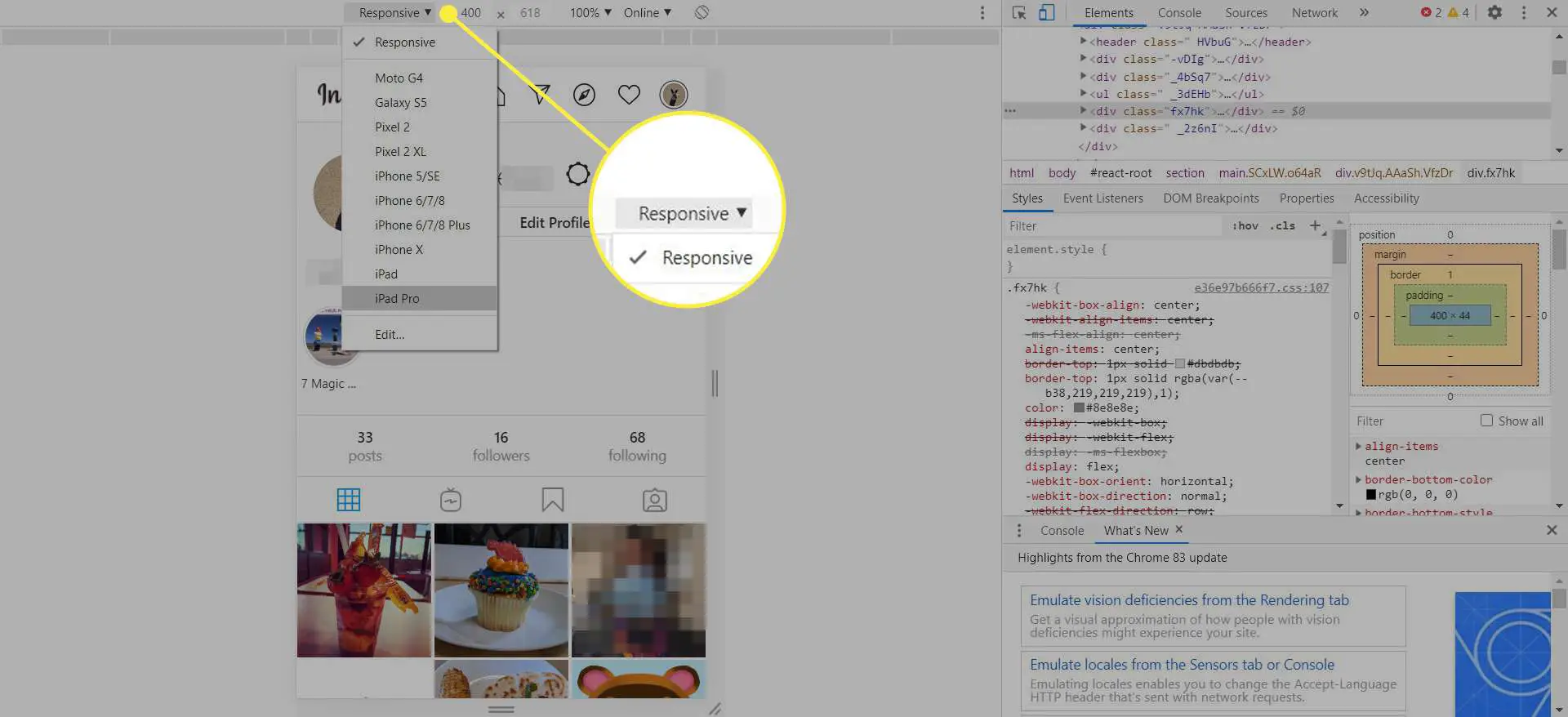
-
Vou ao Ampliação menu suspenso e escolha Ajustar à janela.
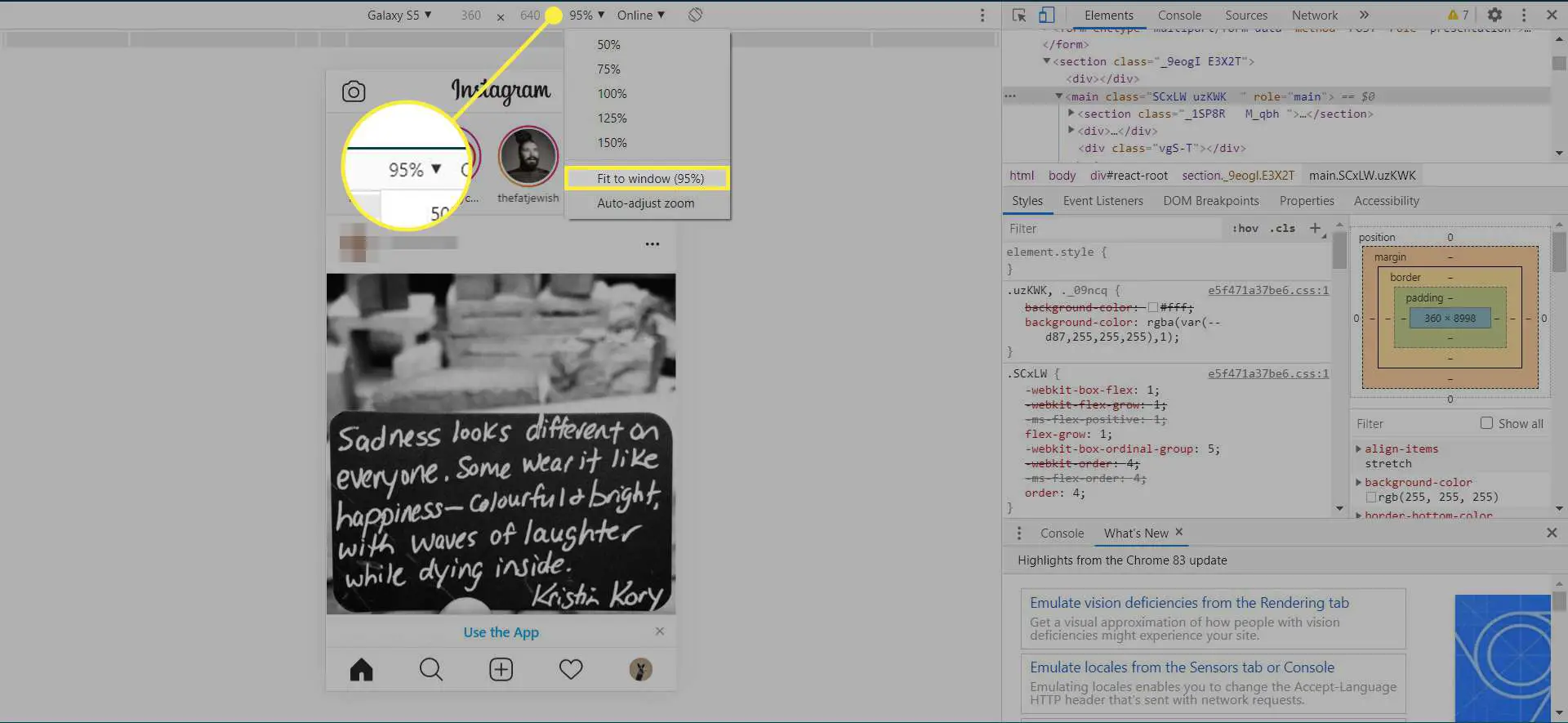
-
O aplicativo Instagram agora se parece com a versão móvel, completo com o sinal de mais para postar fotos e vídeos. Clique nele para abrir o navegador e selecione o que deseja postar. Se você não vir o sinal de mais, pressione F5 para atualizar a tela do navegador.
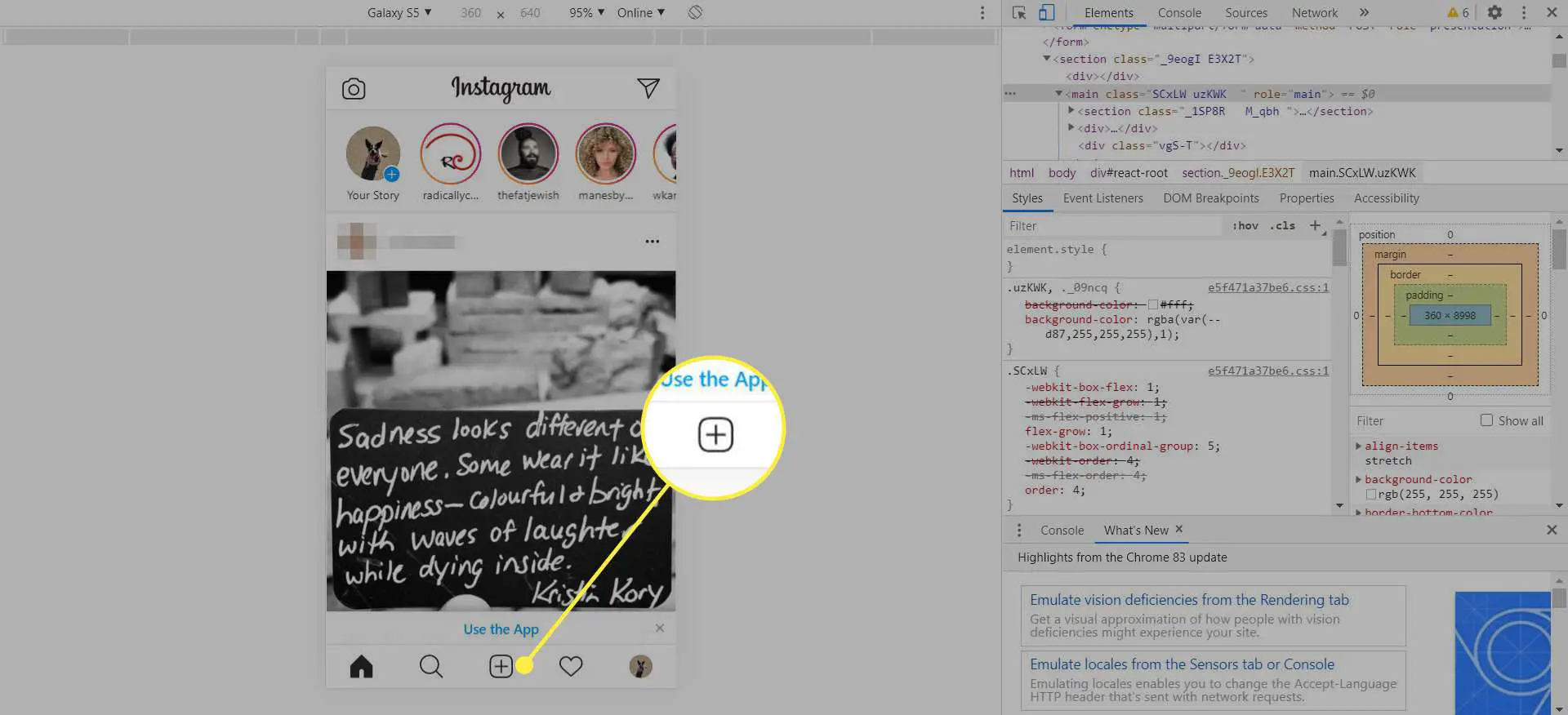
Como postar no Instagram de um Mac
Como a solução alternativa do PC, a solução alternativa do Mac engana o navegador Safari, fazendo-o pensar que você está em um dispositivo iOS.
-
Abra o Safari, vá para o Safári menu, em seguida, escolha Preferências. Alternativamente, pressione Comando+, (vírgula) no teclado.
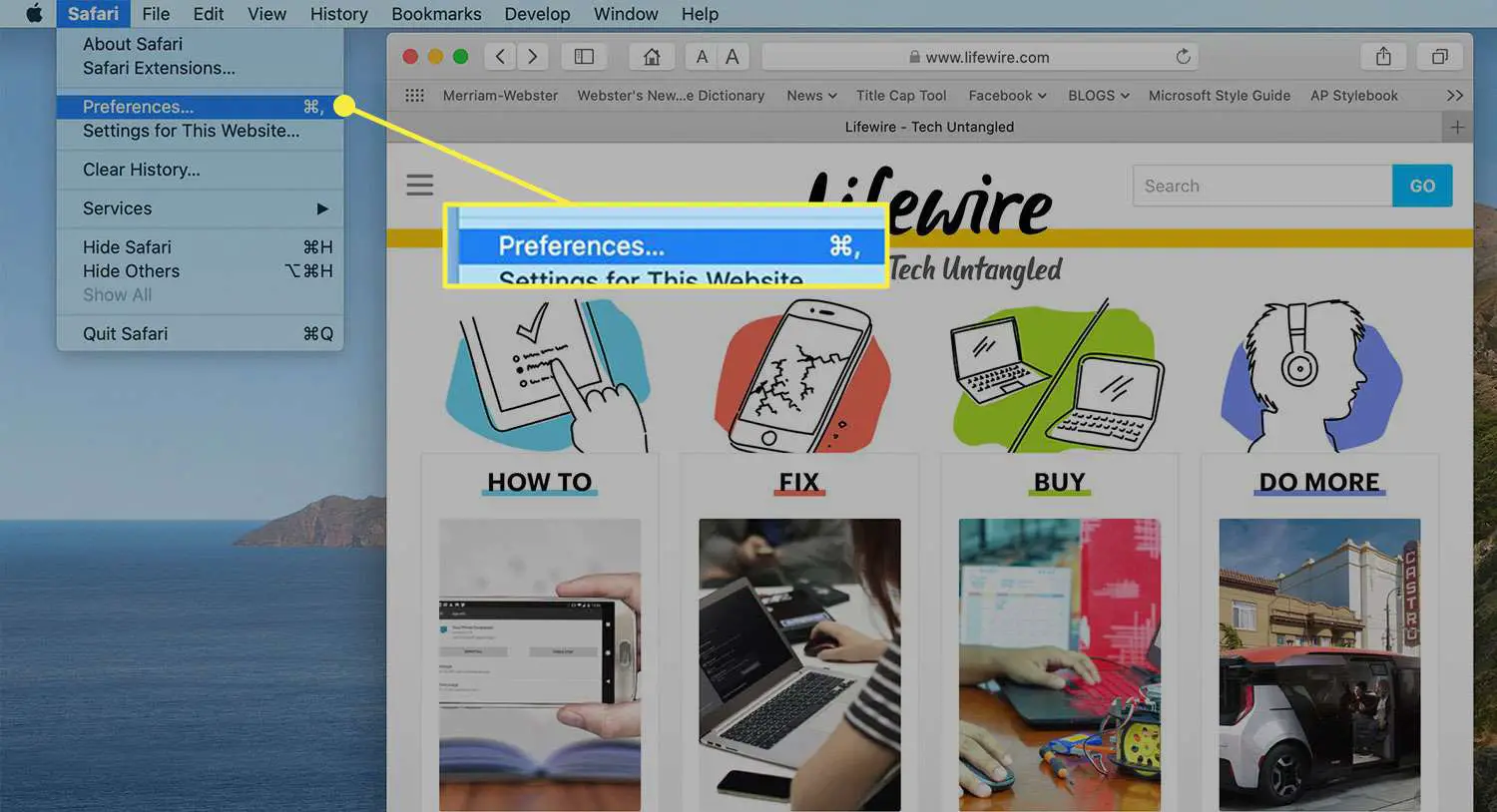
-
Selecione Avançado.
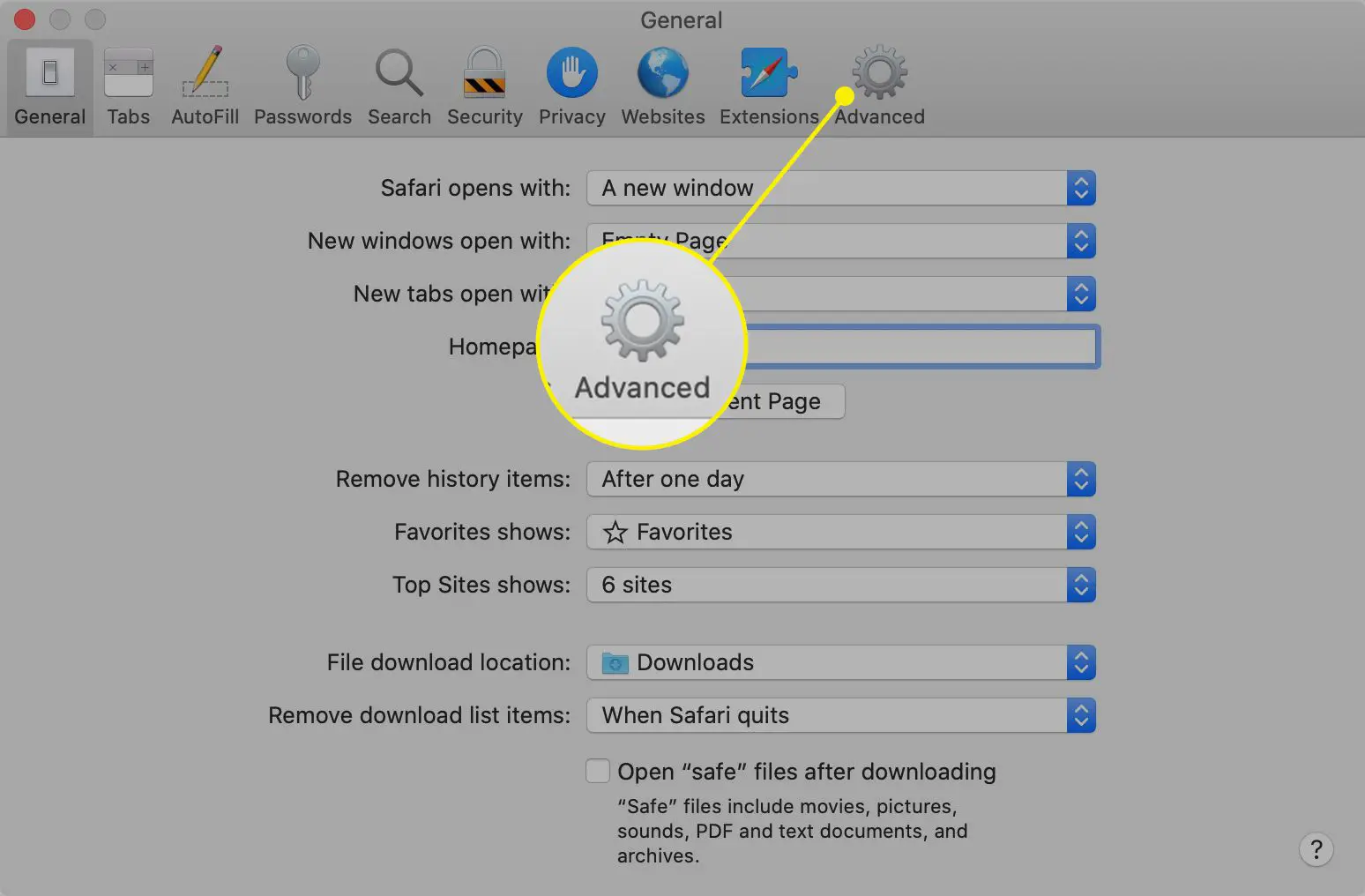
-
Selecione os Mostrar menu de desenvolvimento na barra de menu caixa de seleção.
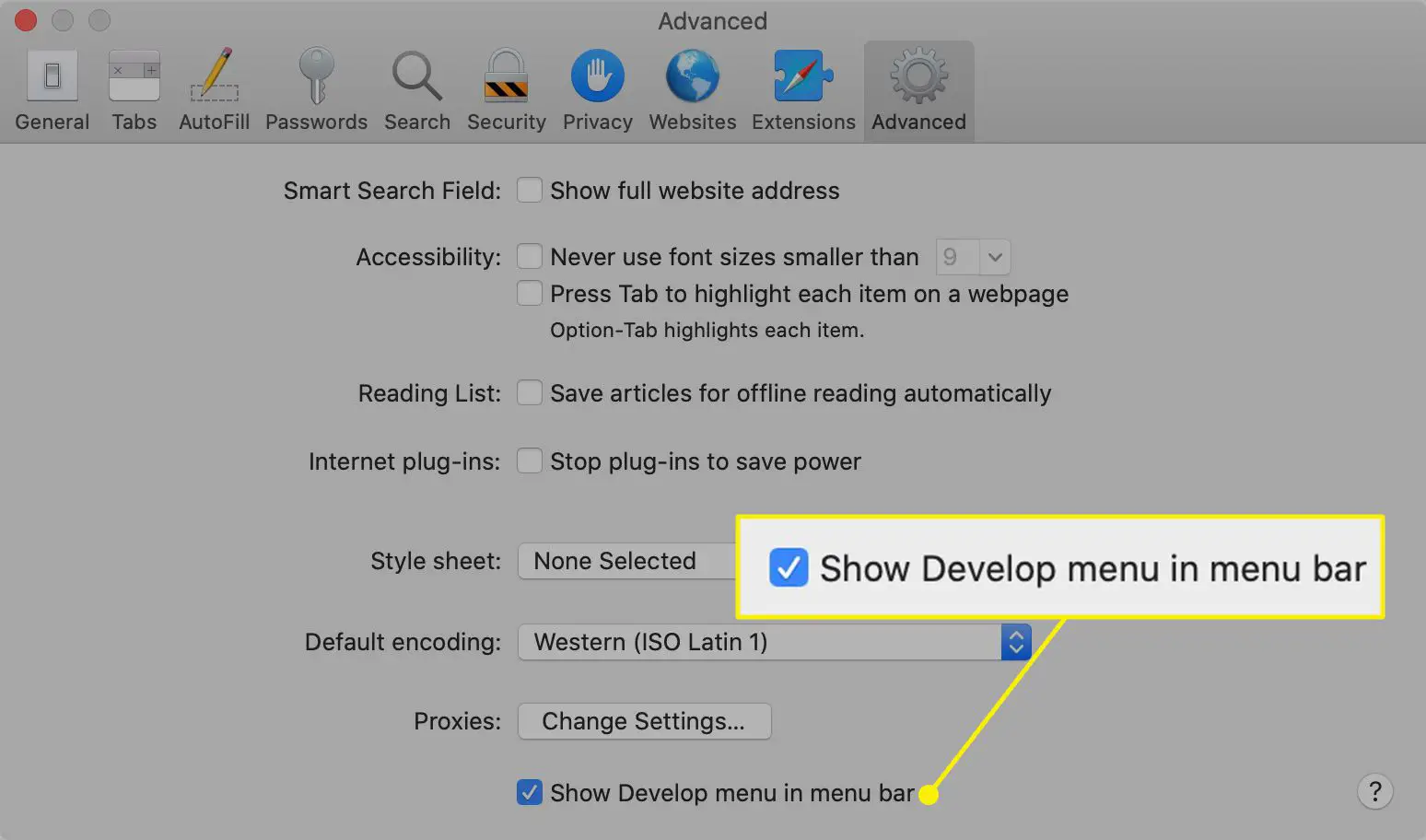
-
Vá para Instagram.com e faça login em sua conta.
-
Selecione Desenvolver > Agente de usuário > Safári.
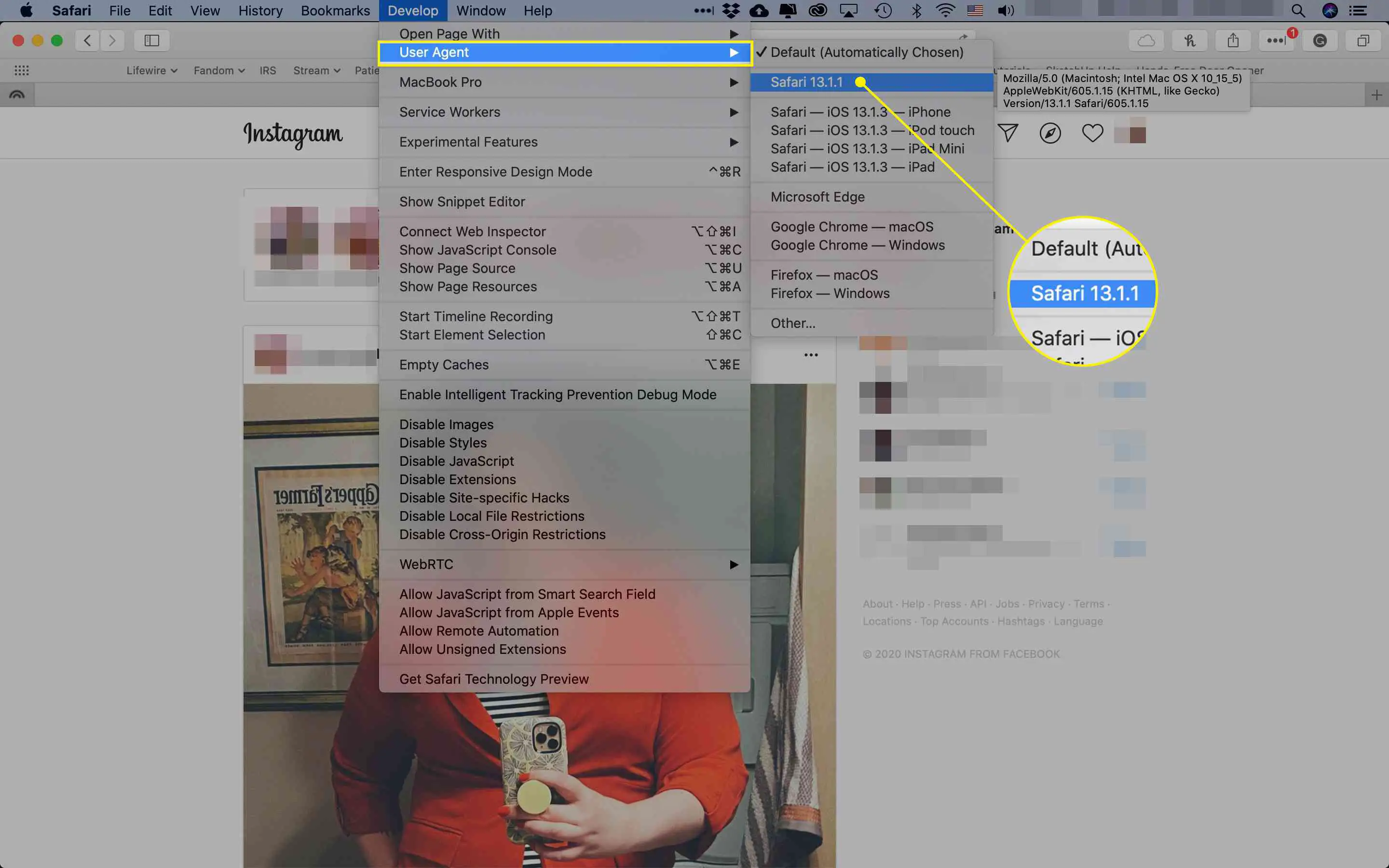
-
O site Instagram atualiza automaticamente e exibe a versão móvel do site. Carregue sua foto normalmente. Se a página não recarregar automaticamente, atualize-a manualmente.
Use o Instagram para Windows Desktop App
O aplicativo de desktop Instagram para Windows funciona da mesma forma que a versão web. Você não pode postar fotos ou vídeos, mas pode ver as postagens, curtir e comentar, seguir e deixar de seguir usuários. O Instagram para Windows não funciona com PCs ou Macs mais antigos, no entanto. O Instagram para Windows requer o Windows 10 versão 10586.0 ou superior e 2 GB de RAM. É necessária uma conta da Microsoft para baixar o Instagram para Windows.
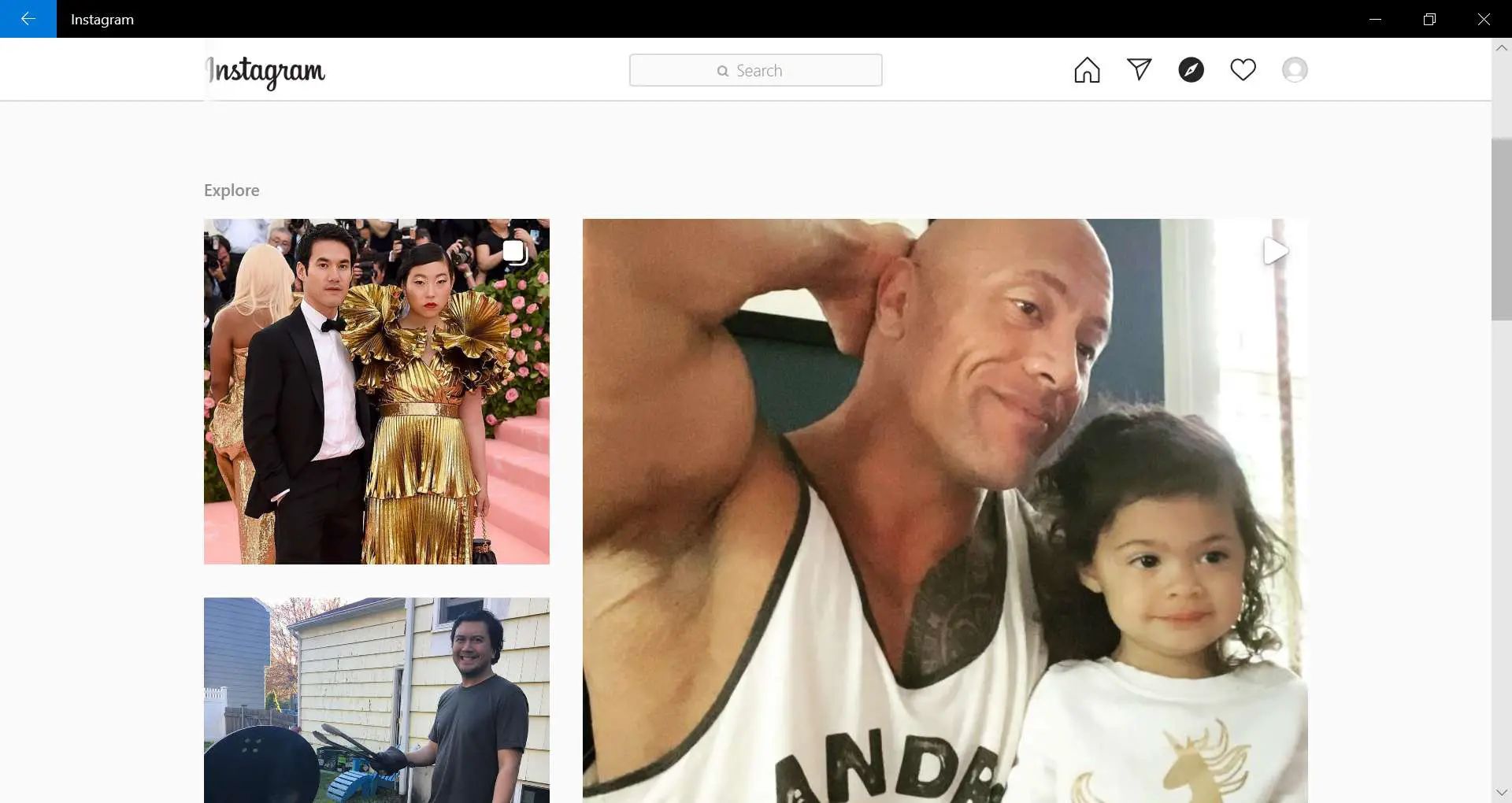
Soluções alternativas para computadores mais antigos
Se você deseja postar fotos e vídeos no Instagram de sua área de trabalho e tem um Mac ou um PC mais antigo que não pode executar o aplicativo Instagram para Windows, existem algumas soluções alternativas.
BlueStacks
BlueStacks é um emulador de telefone Android grátis. Ele emula a versão Android do Instagram em um PC ou Mac, permitindo que você envie fotos para o Instagram. Um emulador é um programa de software que simula um sistema operacional de telefone móvel (ou outro tipo de sistema operacional) em um computador. Instale o BlueStacks e baixe o Instagram. Faça login em sua conta do Instagram e seu feed do Instagram aparecerá da mesma forma que em um telefone.
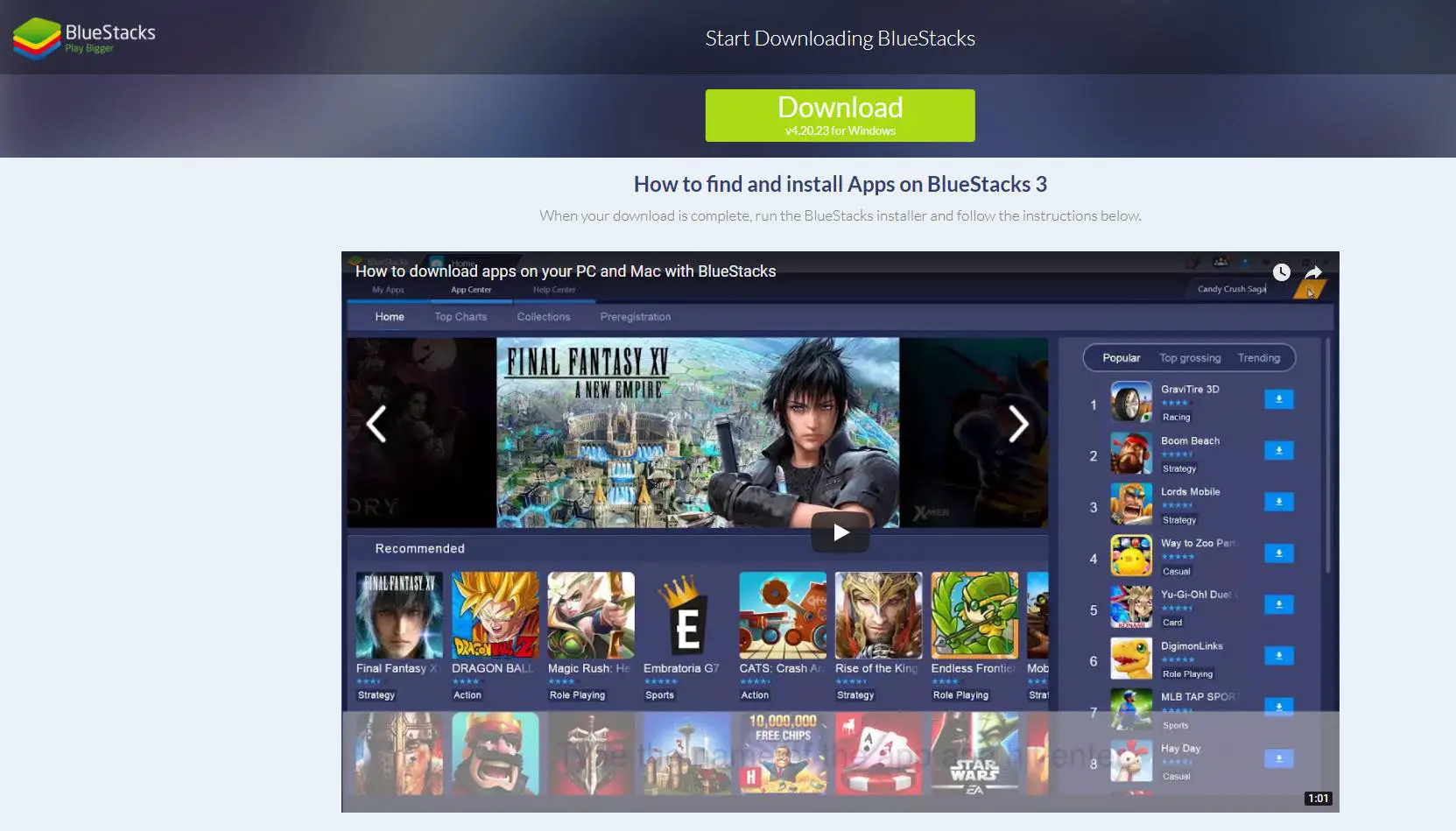
Flume
Flume é um aplicativo do Instagram exclusivo para Mac que permite fazer upload de fotos, postar no Instagram de um Mac, editar fotos e muito mais. Ele também inclui algumas funções de usuário avançadas que o aplicativo Instagram móvel não oferece, como atalhos de foco e maneiras de promover sua marca.
Se houver uma foto em seu computador que você deseja publicar no Instagram, uma solução de baixa tecnologia é enviar a imagem para você mesmo por e-mail, acessar a imagem de seu telefone e postá-la no Instagram.
Dropbox
Use o Dropbox, o aplicativo de armazenamento gratuito baseado em nuvem, para compartilhar fotos do seu computador desktop com o seu dispositivo móvel e, em seguida, acesse essas fotos no Instagram.
Pixlr
O Pixlr não é uma solução alternativa para o Instagram no desktop. Em vez disso, é um aplicativo de fotos com recursos semelhantes ao Instagram. O Pixlr se autodenomina um “editor de fotos online de última geração”.